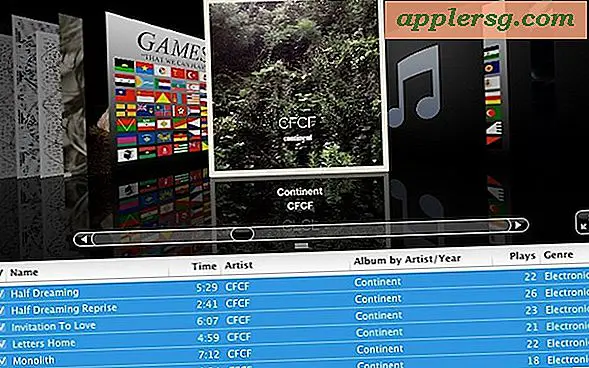Groeps-e-mail instellen
Items die je nodig hebt
internet
Computer
Email account
In plaats van dezelfde e-mail meerdere keren naar verschillende mensen te sturen, is er een minder tijdrovend alternatief. Door een groeps-e-mailnaam te gebruiken, kunt u één keer een e-mailbrief schrijven en deze met één druk op de verzendknop tegelijkertijd naar meerdere personen laten verzenden.
Groepsmail in Microsoft Outlook
Open Microsoft Outlook.
Klik op "Bestand", selecteer "Nieuw" en klik vervolgens op "Distributielijst". Er wordt een nieuw scherm geopend.
Typ de naam die u wilt gebruiken voor uw distributielijst in het tekstveld "Naam". Deze naam gebruikt u bij het verzenden van een groeps-e-mail.
Klik in hetzelfde scherm op "Nieuwe toevoegen". Er wordt een klein venster geopend. Typ de namen en e-mailadressen van personen die u op deze distributielijst wilt hebben.
Klik op "Selecteer Leden..." om mensen uit uw "Contactlijst" toe te voegen aan uw Distributielijst. .
Selecteer de gewenste namen en klik op "leden ->" en klik vervolgens op "OK". Uw Distributielijst is nu aangemaakt.
Typ de naam die u aan deze distributielijst hebt gegeven in het veld "Verzenden naar". Uw e-mail wordt verzonden naar alle leden van de lijst die u hebt gemaakt.
Groepsmail in Yahoo
Log in op uw Yahoo e-mailaccount. Klik op de "Contact" optie aan de bovenkant van het scherm. Hiermee wordt uw lijst met contactpersonen geopend.
Klik op de knop "Categorie toevoegen". Dit opent een tekstveld "Categorienaam". Voer de naam in die u aan uw e-mailgroep wilt geven. Dit kan maar een enkel woord zijn. Druk op "OPSLAAN". Dit opent een lege groep.
Klik op het vervolgkeuzemenu waarin nu de naam wordt weergegeven van het groeps-e-mailadres dat u zojuist hebt gemaakt. Klik op "Alle contacten". Al uw contacten moeten aan de linkerkant worden weergegeven.
Klik op het vak naast een contactpersoon die u aan uw groeps-e-mail wilt toevoegen. Rechts verschijnen verschillende opties.
Klik op 'Toevoegen aan categorie'. Dit opent een categorievak. Scrol naar de groeps-e-mail die u zojuist hebt gemaakt en klik op het vak aan de zijkant. Druk vervolgens op 'Gereed'. Ga door met dit proces totdat u alle contacten voor uw e-mailgroep hebt toegevoegd.
Groepsmail in Hotmail
Log in op uw Windows Live Hotmail-account.
Klik op "Contactlijst" in de linker navigatiebalk. Hierdoor verandert het scherm in een lijst met al uw contacten.
Selecteer "Categorieën beheren" onder het kopje ¨Categorieën¨ in de linker navigatiebalk. Bovenaan staan drie opties: 'Nieuw', 'Bewerken' en 'Verwijderen'. Klik op "Nieuw". Het scherm verandert nu in 'Nieuwe categorie'.
Typ de gewenste naam voor uw e-mailgroep in het tekstveld met het label 'Naam'.
Typ de namen van de contacten die u aan de groep wilt toevoegen in het veld hieronder, met het label "Leden". De namen verschijnen terwijl u typt. Selecteer de juiste. Zodra alle leden zijn toegevoegd, klikt u op 'Opslaan'. Uw e-mailgroep is gemaakt.
Tips
Om naar alle contacten in uw nieuw aangemaakte e-mailgroep te verzenden, typt u gewoon de groepsnaam in de regel "Verzenden/verzenden naar" van uw e-mail en de e-mail wordt naar alle leden van de groep verzonden. Dit werkt in alle programma's.
Houd in Microsoft Outlook de CTRL-toets ingedrukt en u kunt meerdere leden uit uw adresboek selecteren om aan uw distributielijst toe te voegen.